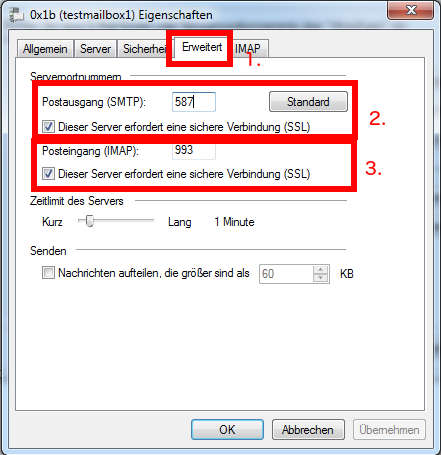(Diese Anleitung basiert auf Windows Live Mail 2012 auf einem Windows 7)
Öffnen Sie Windows Live Mail.
1. Klicken Sie auf das Menü
2. Wählen Sie “Optionen”
3. Wählen Sie “E-Mail Konten…”
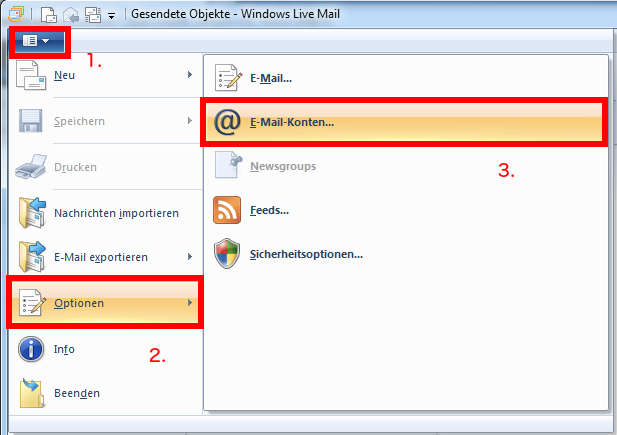
1. Wählen Sie das entsprechende Mailkonto aus
2. Klicken Sie auf Eigenschaften
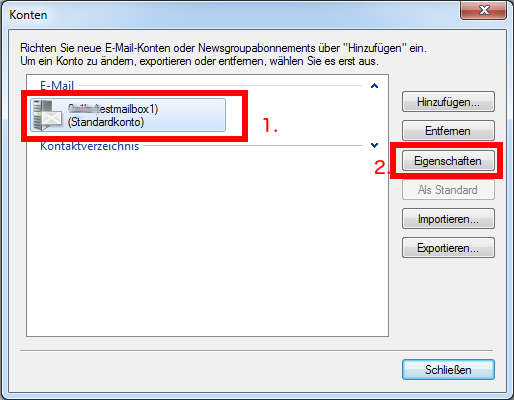
1. Wählen Sie den Reiter “Server” aus
2. Vergewissern Sie sich, dass sowohl bei Posteingang als auch bei Postausgang der Server “mail.schnied.net” eingetragen ist
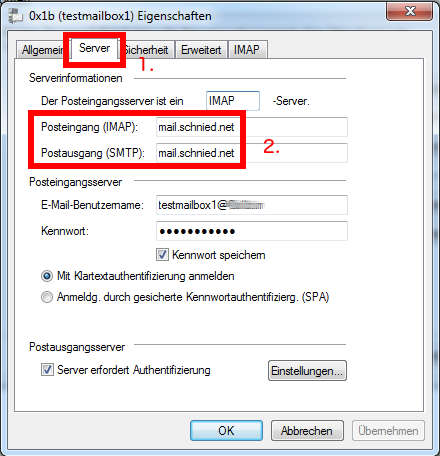
1. Wählen Sie den Reiter “Erweitert” aus
2. Tragen Sie bei “Postausgang (SMTP)” den Port “587” ein und setzen den Haken bei “Diese Server erfordert eine sichere Verbindung (SSL)”
3. Tragen Sie bei “Posteingang (IMAP)” den Port “993” ein und setzen den Haken bei “Diese Server erfordert eine sichere Verbindung (SSL)“. Sollten Sie POP3 statt IMAP verwenden, tragen Sie stattdessen bitte den Port “995” ein.